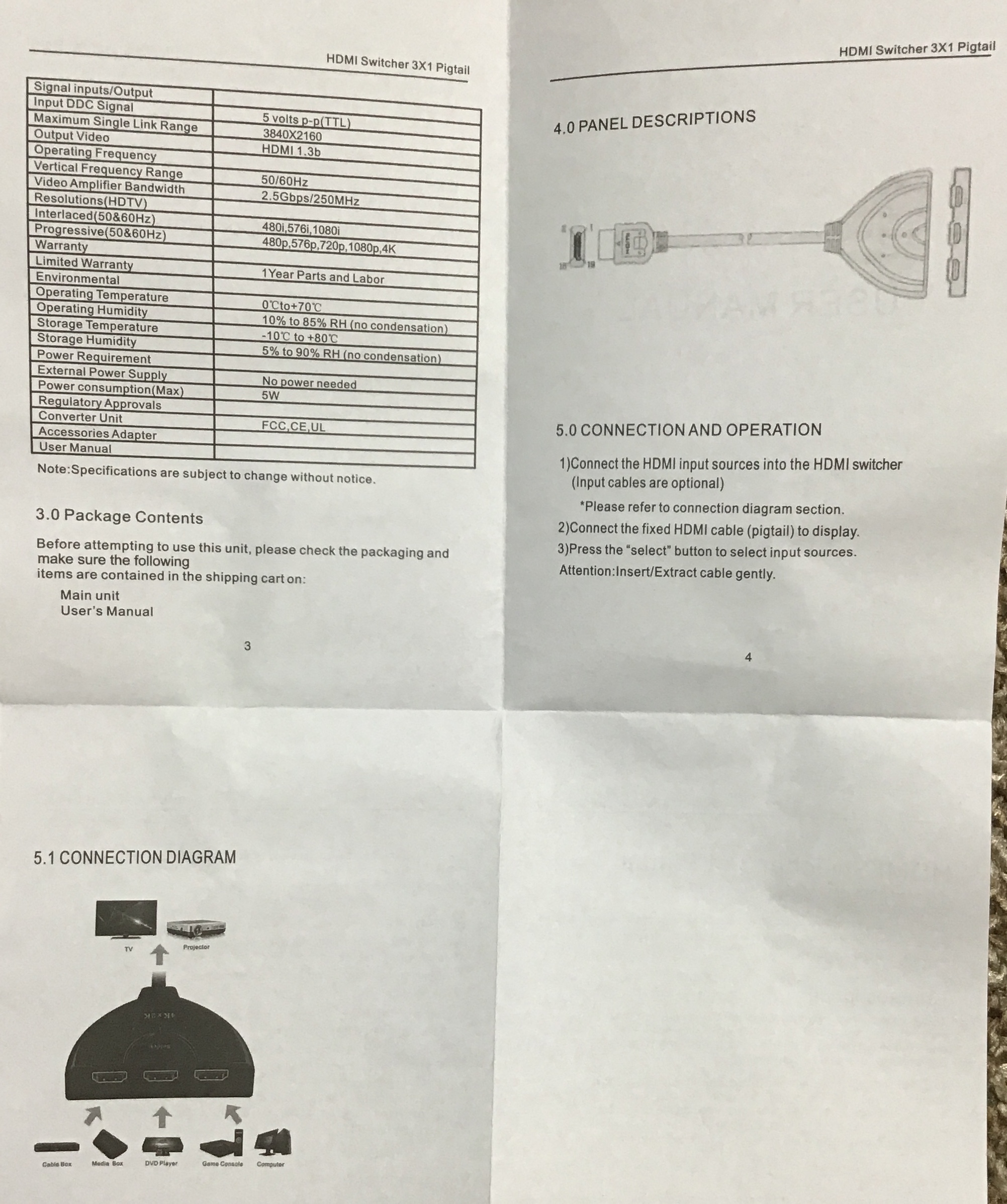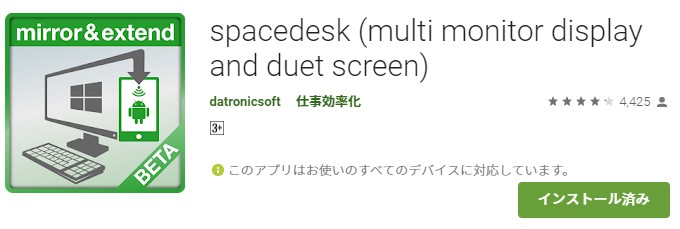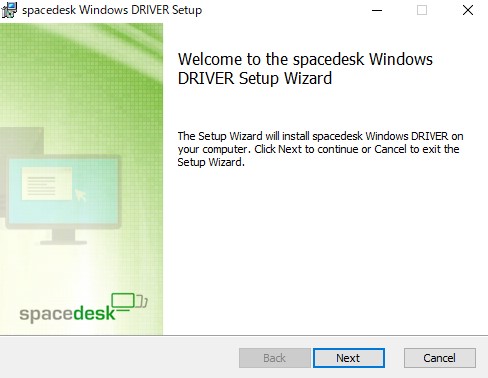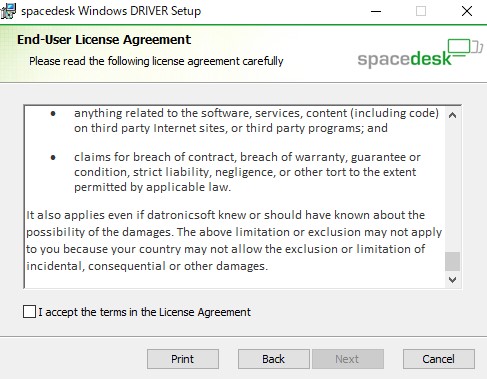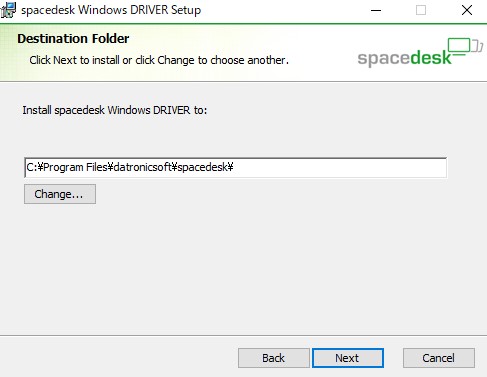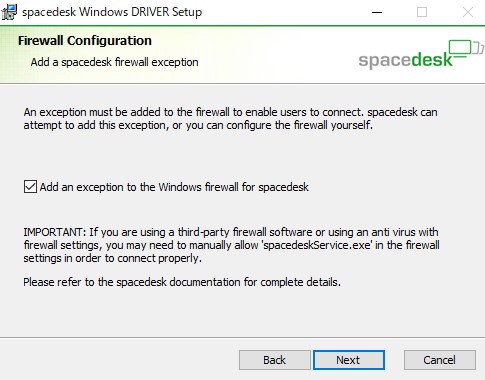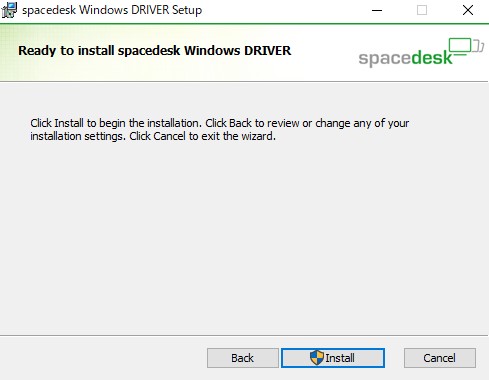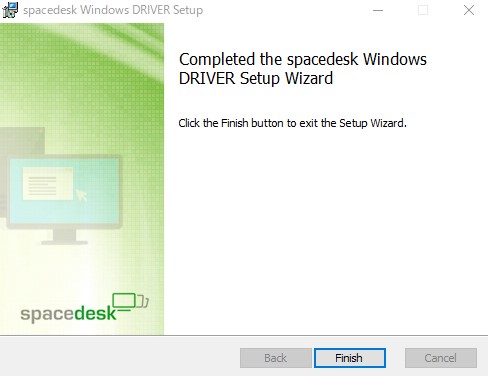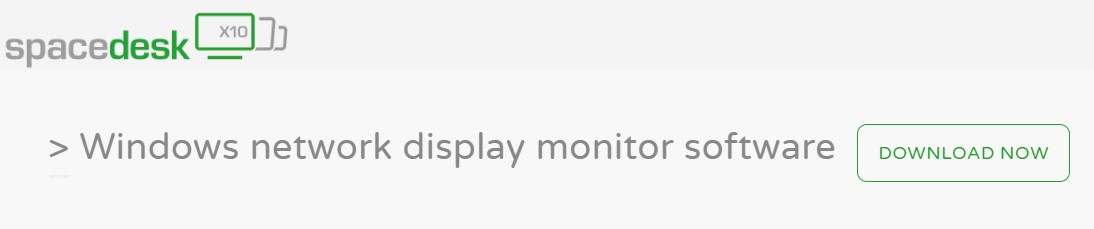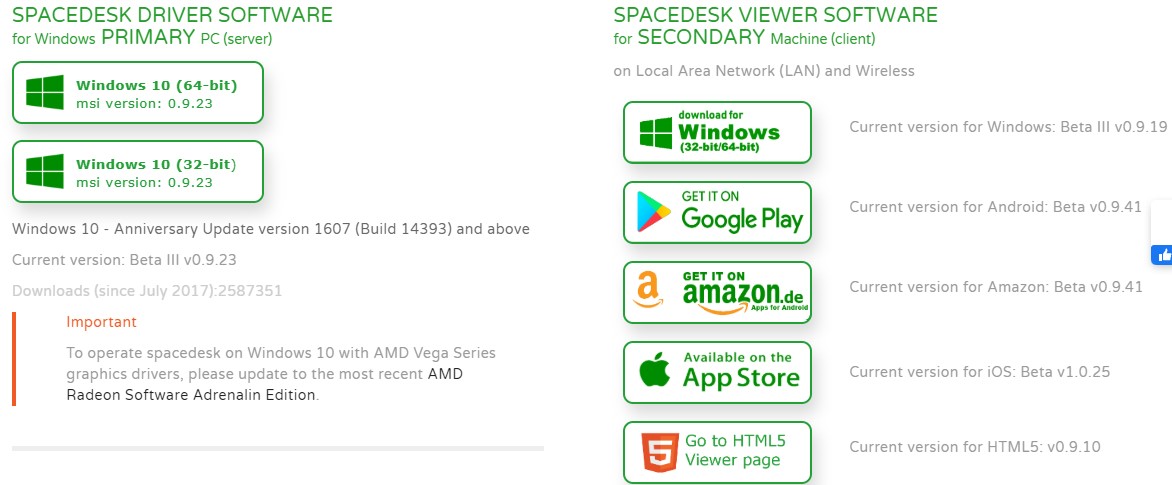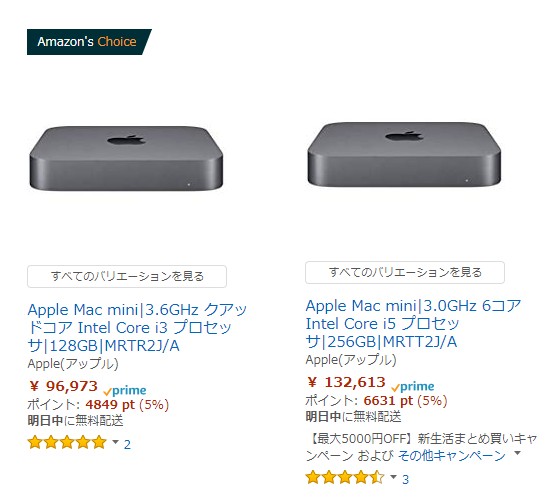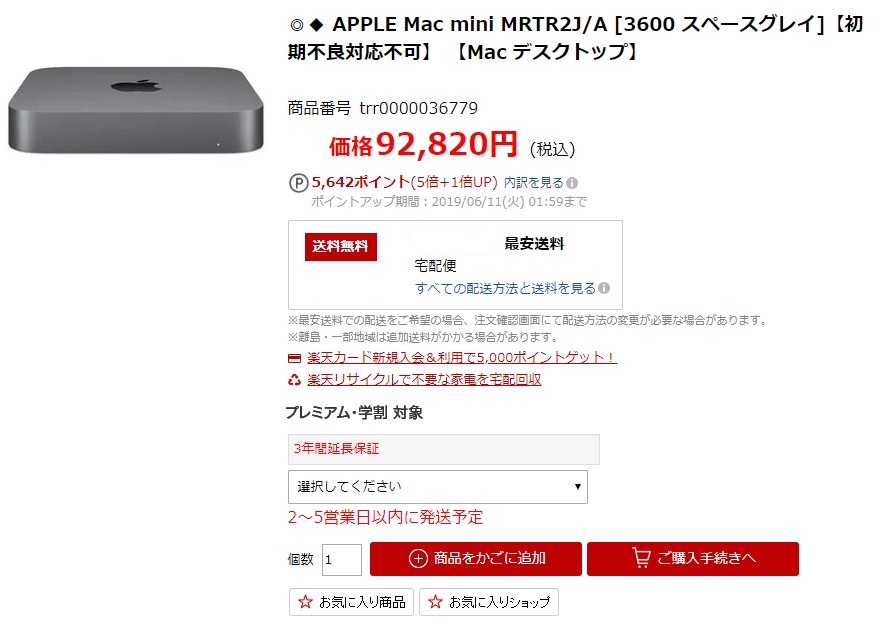家には使わなくなったパソコンが6台くらいあります。
携帯電話やスマホは合わせて8台くらい。
とにかく使わなくなったパソコンが邪魔。
普通のゴミ回収に出すことはできません。
無料でパソコンを回収してくる業者があります。
ただし、国から認定を業者でなければいけません。
無許可業者回収にパソコンを引き取ってもらうのもNG。
パソコン回収業者は見つかりましたが、面倒臭いことが3つあります。
1.梱包しないといけない
2.パソコンのデータを消さないといけない
3.回収手続きをしないといけない
<梱包しないといけない>
どんな箱でもOK。
1箱の縦+横+高さの合計が140㎝以内。
1箱の重量20kg以内。
PCありの場合、1箱目無料で、2箱目以降1箱1,500円。
入るのであれば、パソコンを複数台入れてもOK。
液晶モニター、プリンター、ゲーム機、デジカメ、DVDプレーヤーを入れてもOK。
<パソコンのデータを消さないといけない>
自分でできるのであれば問題なし。
初期化だけだは完全にデータを消去出ないと言われています。
消去ソフトが無料でありますが、5〜6時間かかる。
法律でパソコンのデータは消去しないといけないのです。
お任せの場合は1台3000円。
希望者には消去証明書が500円。
パソコンが壊れてたらデータを消去するのどうするの?って感じ。
こういう場合、業者にお任せで3000円払うことになるんでしょうね。
この時点でやる気がなくなりました。
<回収手続きをしないといけない>
これはネットで手続きすることになります。
>>>こちら
自分で梱包して、データを削除して、ネットで手続き。
データ消去をお任せした場合、3000円か3500円お金がかかる。
こうなってくると、オークションで人に譲るのが簡単になってきた。
問題はデータ消去ですが。
実家に住んでいる人ならパソコンを自宅で放置で現実逃避になりそう。
マンション、アパートなどの賃貸は処分しないと厳しいですね。